Video Tutorial
SocialVPS.net — Jika Anda sering berdagang menggunakan MetaTrader 4 (MT4), Anda pasti sudah tahu betapa pentingnya memiliki koneksi internet yang stabil. Salah satu cara untuk membuat trading Anda lebih lancar dan tidak terganggu adalah dengan menginstal MT4 di Virtual Private Server (VPS). Menggunakan VPS memastikan trading Anda berjalan lancar, cepat, dan tidak terpengaruh oleh masalah pada komputer pribadi Anda.
Mengapa Menggunakan VPS untuk MT4?
Menggunakan VPS menawarkan beberapa keuntungan bagi para trader:
- Stabilitas: Trading Anda tidak akan terganggu oleh pemadaman listrik atau pemutusan internet.
- Kecepatan: Server VPS sering kali berlokasi dekat dengan server broker, sehingga mengurangi latensi.
- Kenyamanan: Anda dapat mengakses platform trading Anda dari mana saja, kapan saja.
Sekarang, mari selami panduan langkah demi langkah untuk menginstal dan menduplikasi MT4 di VPS atau PC.
Cara Memasang MetaTrader 4 pada VPS
Langkah 1: Persiapan Awal
Sebelum memulai penginstalan, pastikan Anda memiliki akses ke VPS dan kredensial login yang diperlukan. Selain itu, pastikan juga bahwa VPS Anda menjalankan sistem operasi yang didukung, seperti Windows Server.
Langkah 2: Unduh File Instalasi MT4
Buka browser web pada VPS Anda dan kunjungi situs web resmi MetaTrader di www.metatrader4.com. Klik tab "MetaTrader 4", lalu cari dan klik ikon Windows berwarna biru. Berkas penyiapan akan mulai diunduh secara otomatis. Periksa perkembangannya di bagian bawah browser Anda.
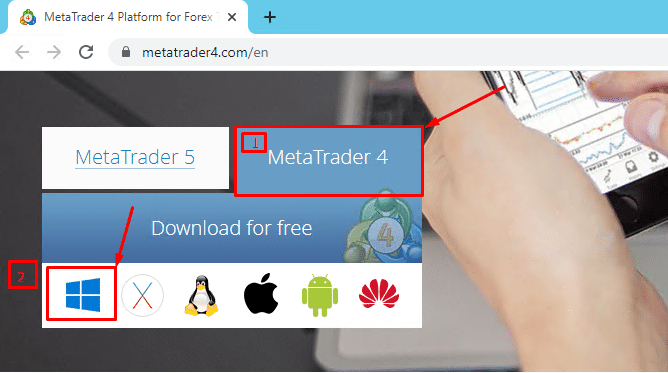
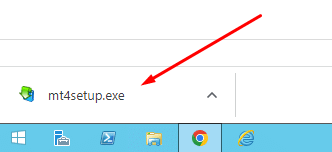
Langkah 3: Jalankan File Instalasi
Setelah pengunduhan selesai, buka aplikasi “Downloads” pada folder VPS Anda. Klik dua kali file instalasi untuk memulai proses instalasi.
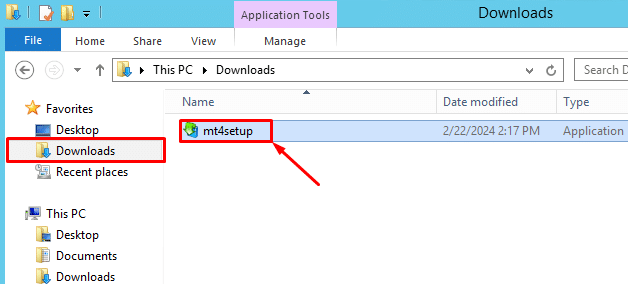
Langkah 4: Ikuti Petunjuk Instalasi
Peringatan keamanan mungkin muncul; cukup klik “Run” lalu, tekan “Next” dan tunggu hingga instalasi selesai.
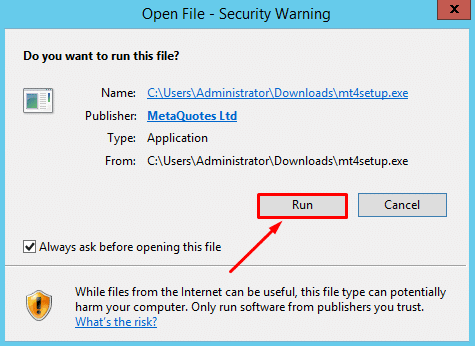
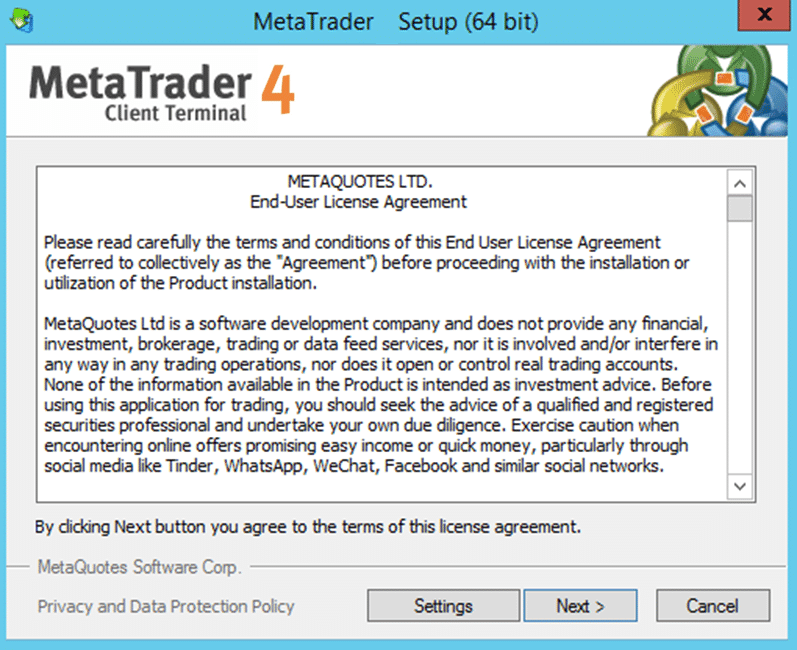
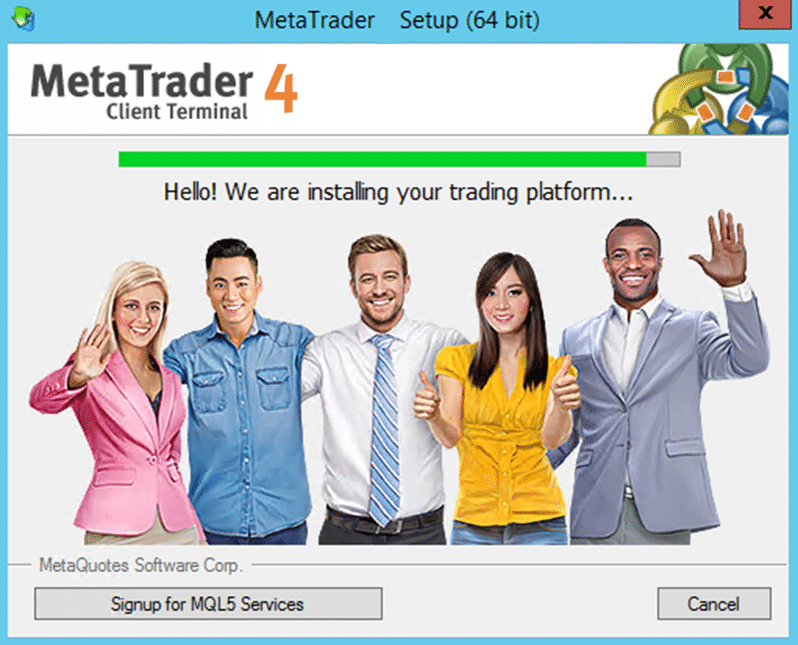
Langkah 5: Selesaikan Instalasi
Setelah instalasi selesai, buka program MetaTrader 4 pada VPS Anda. Anda akan diminta untuk masuk atau membuat akun. Jika Anda sudah memiliki akun MT4, masukkan informasi login Anda. Jika belum, Anda bisa membuat akun baru.
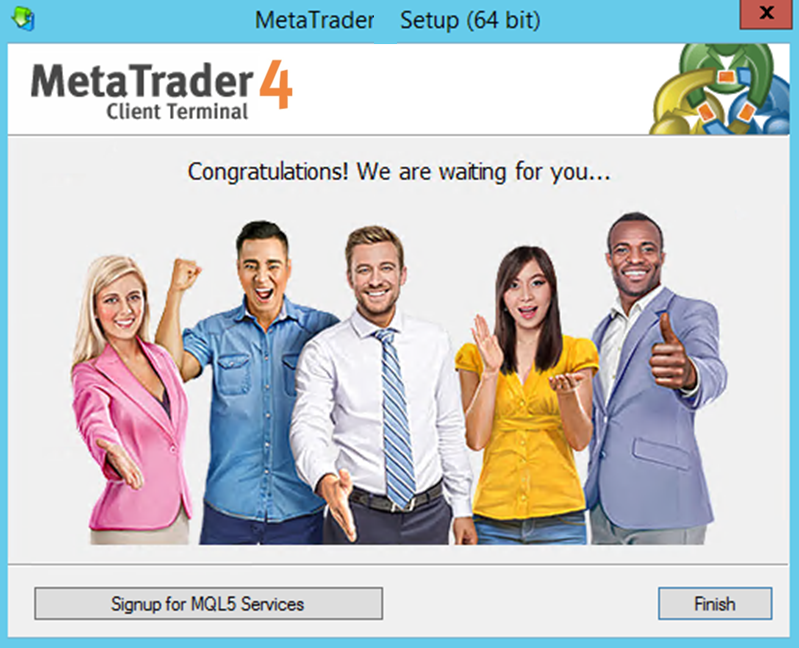
dari 140K hingga 86K/ditagih setiap tahun

Cara Menduplikasi MT4/MT5
Menduplikasi MT4 memungkinkan Anda menjalankan beberapa contoh platform, yang berguna untuk mengelola beberapa akun secara bersamaan. Berikut ini cara melakukannya:
Langkah 1: Cari Folder Instalasi MT4
Buka “File Explorer” atau “This PC” lalu arahkan ke “Local Disk C” > "Program Files (x86)."
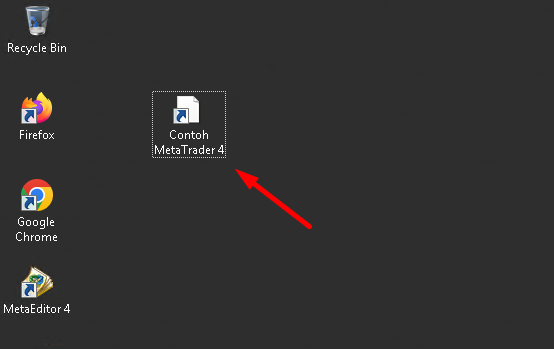
Langkah 2: Salin Folder MT4
Di dalam "File Program (x86)"cari folder instance MT4 yang ingin Anda duplikat. Klik kanan pada folder dan pilih “Copy”. Kemudian, tempelkan ke dalam direktori yang sama.
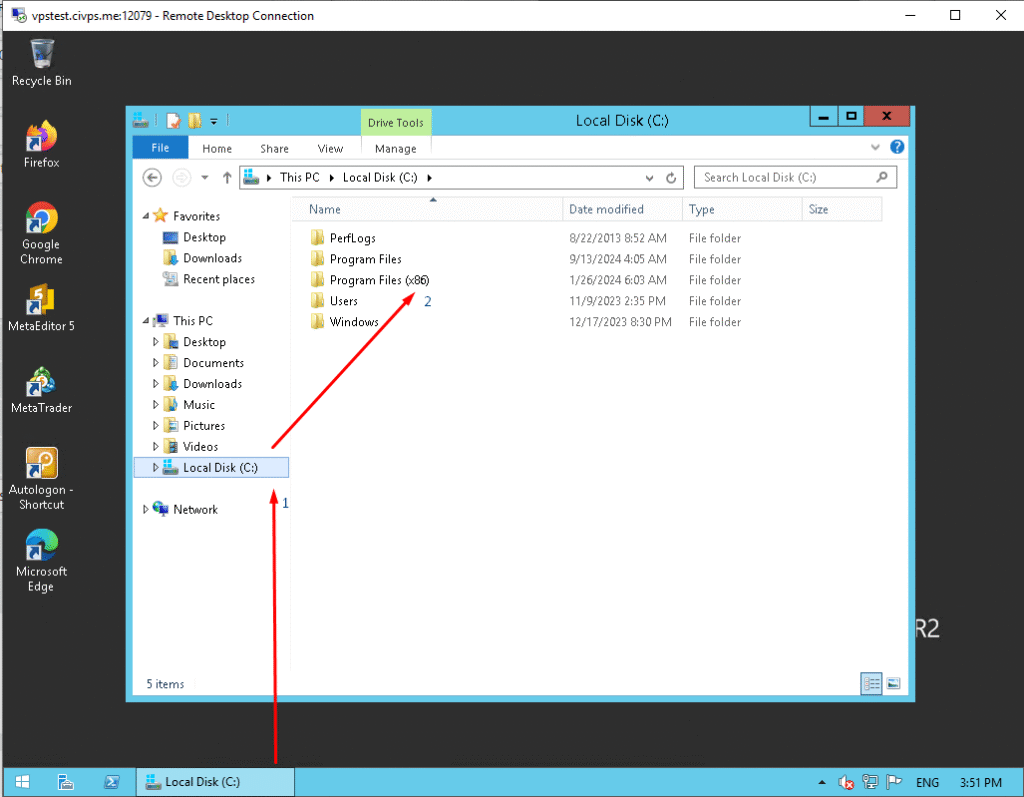
Langkah 3: Ganti Nama Folder yang Disalin
Setelah menempelkan, folder yang disalin akan memiliki kata “Copy” ditambahkan ke namanya. Hal ini membantu Anda mengidentifikasinya sebagai duplikat.
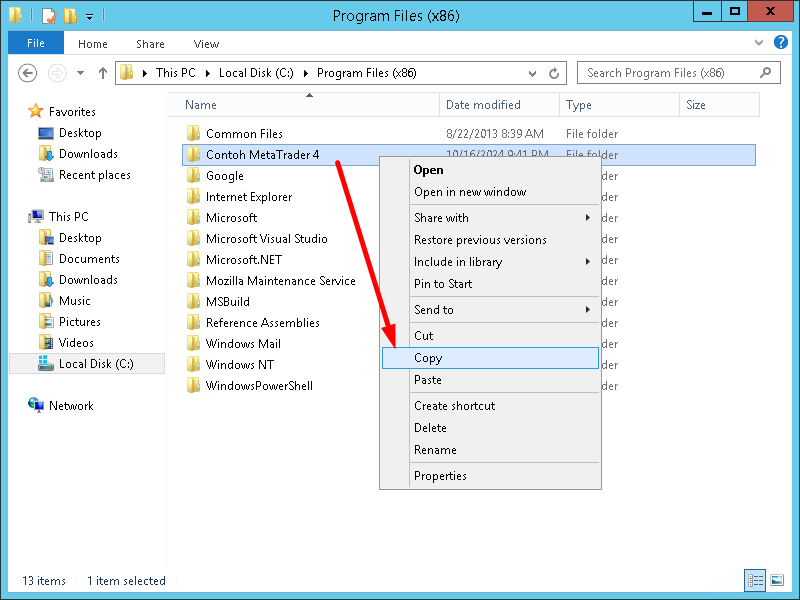
Langkah 4: Mengakses File Terminal
Buka folder yang diduplikasi dan cari folder "Terminal" file. Akan ada dua file bernama "Terminal" di dalam. Pilih salah satu dengan tombol “Application” ketik. Klik kanan di atasnya dan pilih “Send to” > "Desktop."
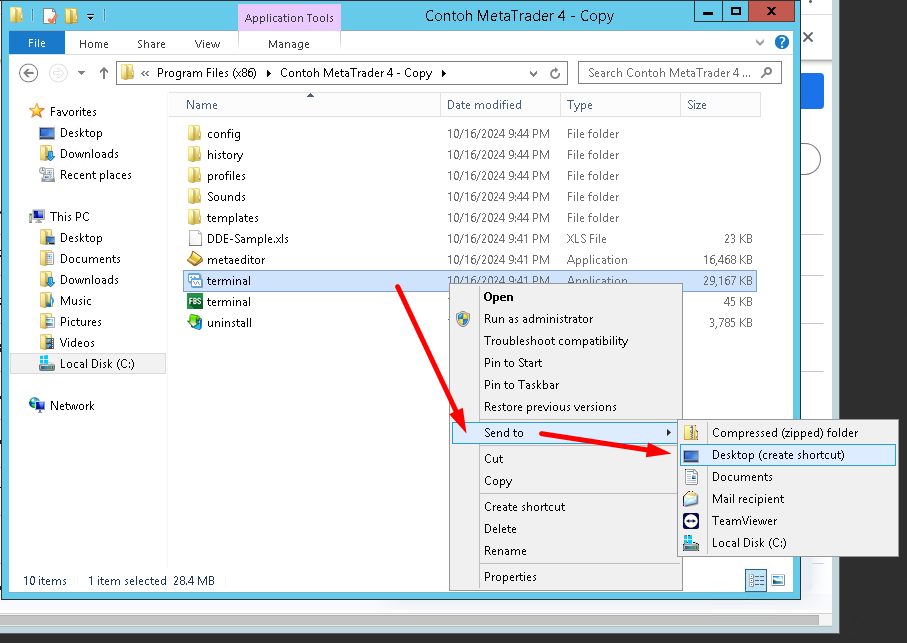
Langkah 5: Buat Pintasan pada Desktop
Pada desktop Anda, pintasan ke terminal akan muncul. Ganti namanya dengan mengklik kanan dan memilih “Rename”. Beri nama unik untuk membedakannya dari MT4 asli.

Langkah 6: Ubah Ikon (Opsional)
Untuk mengubah ikon, klik kanan pada pintasan dan pilih “Properties”. Klik “Change Icon”lalu cari ikon khusus dari lokasi tempat Anda menyimpan folder MT4 yang diduplikasi.
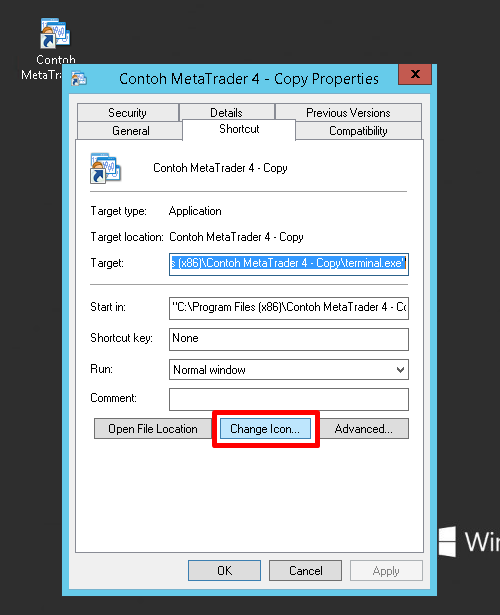
Langkah 7: Luncurkan MT4 yang Diduplikasi
Klik dua kali pintasan baru di desktop Anda untuk meluncurkan instance MT4 yang diduplikasi. Ini akan berfungsi sebagai platform terpisah, memungkinkan Anda untuk masuk dengan akun yang berbeda.
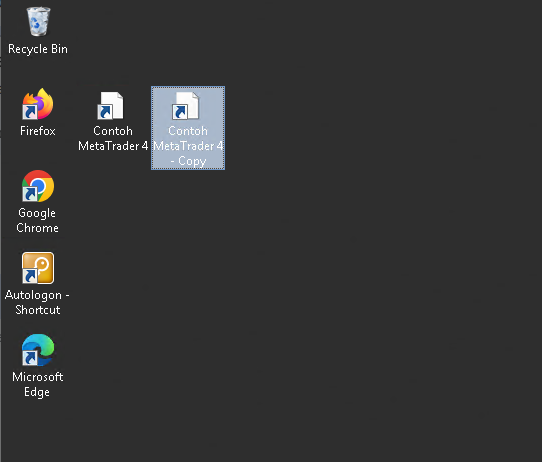
Kesimpulan
Jadi, begitulah! Menginstal MT4 pada VPS secara signifikan meningkatkan stabilitas dan kinerja pengalaman trading Anda. Tidak perlu lagi khawatir tentang koneksi yang terputus atau gangguan teknis. Dengan mengikuti panduan ini, Anda dapat dengan mudah menginstal MT4 di VPS dan bahkan menduplikasi untuk mengelola beberapa akun secara bersamaan. Dengan VPS, Anda bisa lebih fokus pada strategi trading dan meraih hasil yang lebih baik.
Siap membawa trading Anda ke level berikutnya? Coba siapkan MT4 di VPS hari ini!









